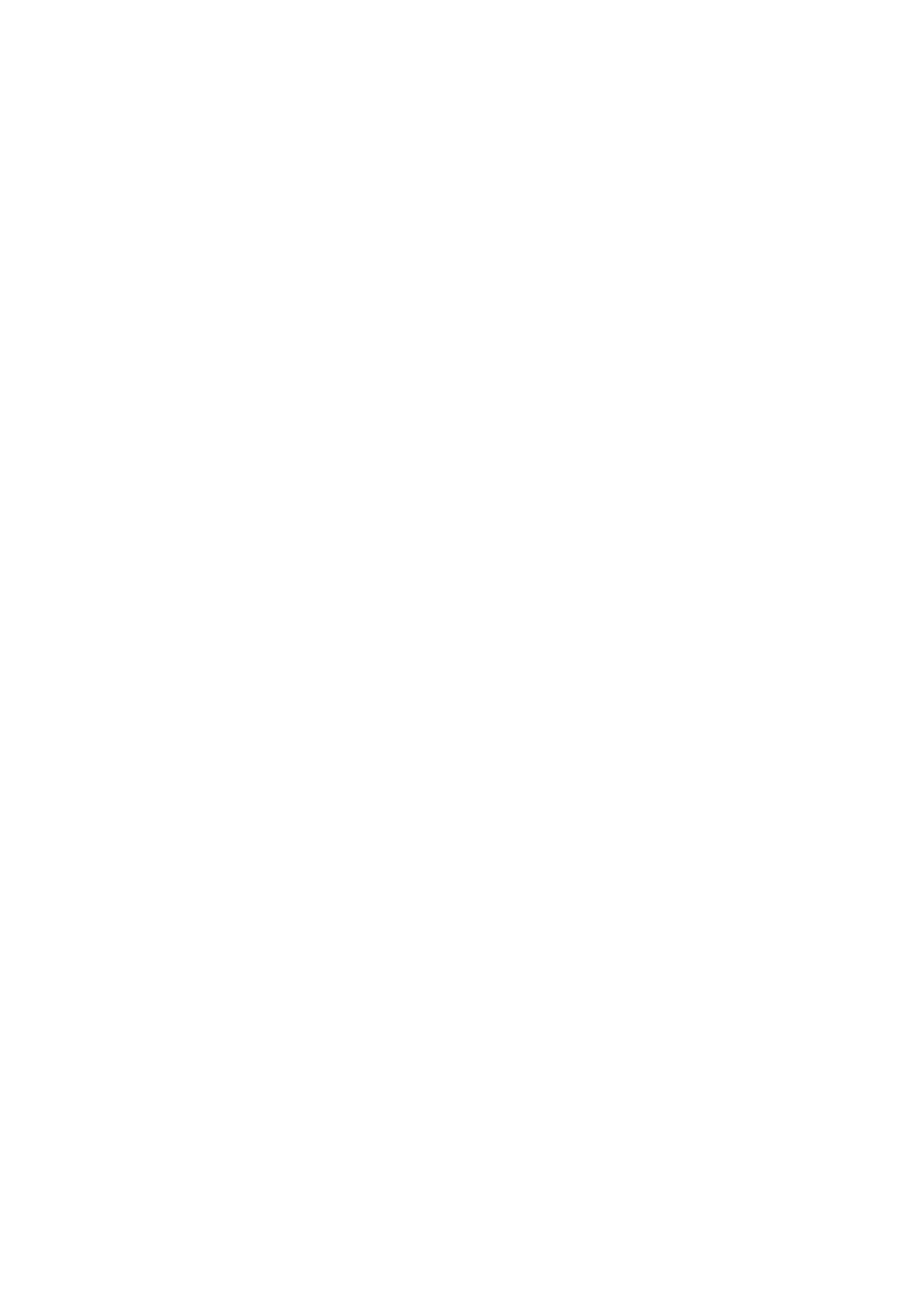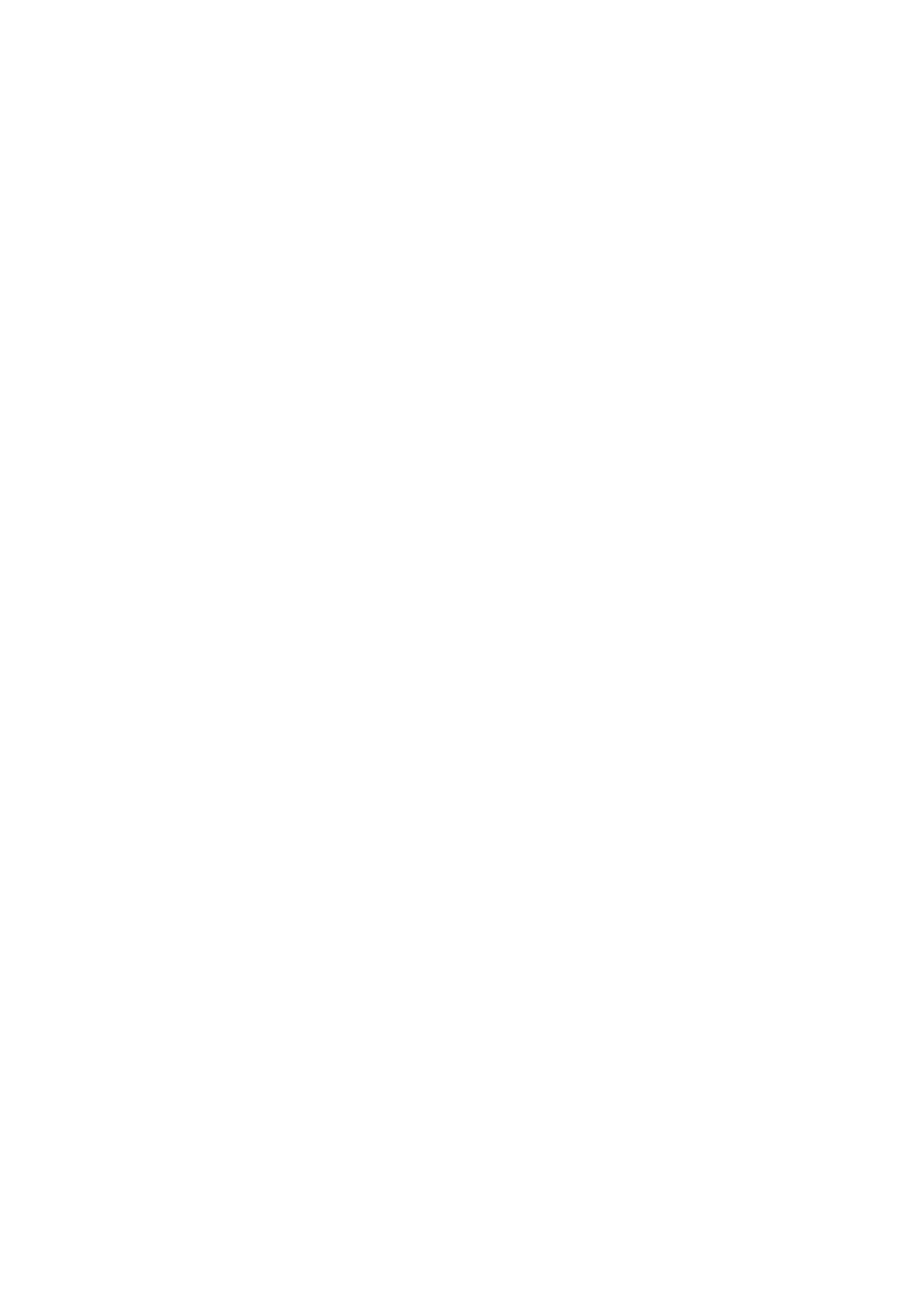
LED ボードの取り外し................................................................................................................................................ 23
LED ボードの取り付け................................................................................................................................................ 24
タッチパッドボタンボード.............................................................................................................................................. 24
タッチパッドボタンボードの取り外し................................................................................................................... 24
タッチパッドボタンボードの取り付け................................................................................................................... 26
電源コネクタポート.......................................................................................................................................................... 26
電源コネクタポートの取り外し................................................................................................................................26
電源コネクタポートの取り付け................................................................................................................................ 27
ディスプレイアセンブリ..................................................................................................................................................27
ディスプレイアセンブリーの取り外し................................................................................................................... 27
ディスプレイアセンブリーの取り付け .................................................................................................................. 29
タッチ ディスプレイ パネル...........................................................................................................................................29
タッチ対応モニター パネルの取り外し.................................................................................................................. 29
タッチ対応モニター パネルの取り付け................................................................................................................... 31
ディスプレイベゼル..........................................................................................................................................................32
ディスプレイ ベゼルの取り外し(タッチ非対応).............................................................................................32
ディスプレイ ベゼルの取り付け(タッチ非対応).............................................................................................32
タッチ非対応モニター パネル.........................................................................................................................................33
モニター パネルの取り外し(タッチ非対応)......................................................................................................33
モニター パネルの取り付け(タッチ非対応)......................................................................................................35
カメラ マイク モジュール................................................................................................................................................35
カメラ マイクロフォン モジュールの取り外し.....................................................................................................35
カメラの取り付け........................................................................................................................................................36
ディスプレイ ヒンジ キャップ....................................................................................................................................... 37
ディスプレイヒンジキャップの取り外し...............................................................................................................37
ディスプレイヒンジキャップの取り付け...............................................................................................................37
システム基板...................................................................................................................................................................... 38
システム基板の取り外し............................................................................................................................................38
システム基板の取り付け............................................................................................................................................42
キーボード............................................................................................................................................................................42
キーボードアセンブリの取り外し............................................................................................................................ 42
キーボード トレイからのキーボードの取り外し....................................................................................................44
キーボード トレイへのキーボードの取り付け........................................................................................................ 44
キーボードアセンブリの取り付け............................................................................................................................ 45
パームレスト.......................................................................................................................................................................45
パームレストの取り付け............................................................................................................................................ 45
章 3: テクノロジとコンポーネント....................................................................................................47
DDR4..................................................................................................................................................................................... 47
HDMI 1.4............................................................................................................................................................................... 48
USB の機能..........................................................................................................................................................................49
USB Type-C..........................................................................................................................................................................51
Thunderbolt over USB Type-C...........................................................................................................................................51
章 4: システム仕様......................................................................................................................... 53
技術仕様.............................................................................................................................................................................. 53
ホットキーの組み合わせ.................................................................................................................................................. 58
章 5: セットアップユーティリティ................................................................................................... 59
4 目次